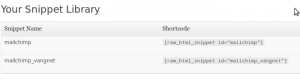HTML? Ik lust je RAW!
- 27 februari 2021
- Webdesign
- autoresponder, formulieren, gutenberg, html, listbuilding

Raw HTML in WordPress… je wordt er niet blij van…
Dit artikel is sinds de komst van de Gutenberg editor verouderd. In de Gutenberg editor is een ‘HTML block’ waarmee je probleemloos HTML in je document op kan nemen.
Heb jij wel eens geprobeerd HTML code in WordPress te verwerken? Bijvoorbeeld omdat de aanbieder van jouw autoresponder wil, dat je HTML code in de pagina opneemt? Behalve dat het voor jou wellicht onleesbaar is, helemaal wanneer je op de ‘HTML’ tab van je editor klikt, lijkt het daarna allemaal ook niet te willen werken zoals jij het verwachtte. ‘Raw HTML’ in WordPress zorgt vaak voor vreemde en ongewenste effecten.
Dat komt omdat de Wysiwig (What You See is What You Get) editor in WordPress probeert de eventueel foute HTML die jij in zou voeren te corrigeren. Maar helaas doet hij dat niet altijd even goed. Hoe complexer de HTML is, die jij in wilt voeren, hoe groter de kans is, dat hier van alles mee fout gaat.
Maar WordPress zou WordPress niet zijn, als er niet iemand zou zijn, die een oplossing voor dit probleem heeft bedacht. En natuurlijk met behulp van een plugin.
Want eigenlijk zou jij -als niet techneut- helemaal nooit naar die gekke ‘HTML’ tab toe willen gaan. En laat er nu een prachtige plugin bestaan, die er voor zorgt, dat je dat ook nooit meer hoeft.
De naam van de plugin is Raw HTML Snippets… een ‘Snippet’ is een term die programmeurs gebruiken voor een codefragment, wat ze herhaaldelijk gebruiken. Het aardige van Raw HTML Snippets is dus niet alleen, dat je je HTML ‘buiten’ je gewone Wysiwyg editor kunt houden, maar vooral ook, dat je deze code vanuit een centrale plaats kunt beheren.
Na installatie is het eigenlijk kinderlijk eenvoudig om met deze plugin te werken. In het Dashbord menu verschijnt onder ‘Instellingen’ de optie ‘Raw HTML Snippets’ en wanneer je hier op klikt, krijg je de optie om een nieuw ‘snippet’ toe te voegen.
Het formulier wijst zichzelf : In het veld ‘Snippet ID’ geef je de naam voor het snippet in en in het veld eronder plak je de code die je eerder gekopieerd hebt van een voorbeeld: Bijvoorbeeld uit de code van je autoresponder…
Let wel op, dat de HTML code uit een betrouwbare bron komt: De plugin doet geen enkele controle op de veiligheid en de geldigheid van de code…
Wanneer je deze code opslaat, zie je een scherm, wat er bijvoorbeeld zo uit kan zien :
Wanneer je nu de tekst tussen de vierkanten haken (inclusief de haken!) kopieert en plakt in je WordPress bericht of pagina… gewoon in de Wysiwyg editor, zal op die plaats de HTML getoond worden, die je in ‘Raw HTML Snippets’ hebt opgeslagen… en het aardige is, je kunt deze code op meerdere plaatsen gebruiken (bijvoorbeeld omdat je het formulier op meerdere plaatsen wilt tonen)… en wanneer je om de een of andere reden in de toekomst hier andere HTML zou willen, hoef je dit alleen in de ‘snippets’ aan te passen en overal op je site staat het direct goed.
Nog niet uitgelezen?
Vind je dit artikel interessant? Mooi! Want ik heb nog veel meer te bieden. Op deze site vind je letterlijke honderden artikelen over WordPress, marketing, e-commers, e-learning en nog veel meer onderwerpen. Op zoek naar meer informatie? Kies één van de trefwoorden hieronder of tik een zoekopdracht in.